Di tahun 2016 ini teknologi sudah maju kemana-mana, mungkin tutorial ini sangat ribet dan tentunya para pengguna internet lebih memilih untuk menggunakan aplikasi yang dapat membagikan koneksi dengan media wireless seperti Connectify, Baidu, dll. Tapi adakalanya saya tidak suka menggunakan Connectify karena membutuhkan space hardisk walaupun size aplikasinya tidak seberapa tapi space hardisk laptop saya sudah menipis dan juga Connectify adalah aplikasi yang berbayar, walaupun ada crack nya tapi saya tidak mau. Jumlah aplikasi yang ada di laptop saya bisa dibilang sudah cukup untuk membuat laptop saya lemot.
Berikut ini tutorial Share koneksi modem atau kabel LAN dengan media Wireless :
1. Pastikan driver wireless laptop kalian bisa melakukan share koneksi. Caranya buka command prompt (cmd) ketikkan :
netsh wlan show drivers
Jika hostednetwork = yes maka lanjut ke tahap selanjutnya
2. Ketikkan di command prompt (cmd) :
netsh wlan set hostednetwork mode=allow ssid=saradalada key=passwordku keyusage=persistent
ssid dan key silakan kalian isikan sesuai dengan yang diinginkan, jangan khawatir kalian lupakan password, karena di akhir postingan ini saya cantumkan bagaimana cara melihat password dari wifi virtual yang kalian buat.
Secara otomatis, maka akan muncul Microsoft Virtual Wifi
3. Klik kanan adapter yang koneksinya ingin di share melalui Wifi yang kalian buat, Pada contoh saya ingin membagi koneksi dari Local Area Network --> Wireless Network for SMART.
4. Pilih Properties - tab Sharing - Ceklis "Allow other network user to connect" - Lalu pilih Wireless Network For SMART
netsh wlan start hostednetwork
6. Apabila ingin menonaktifkan wifi secara manual ketikkan di command prompt :
netsh wlan stop hostednetwork
Ketika laptop/ komputer dimatikan maka wifi virtual juga akan off dan harus dinyalakan ulang seperti pada tahap nomor 5
7. Agar kalian lebih mudah dalam menyalakan wifi virtual, buat shortcut. Caranya klik kanan - New - Shortcut - isi target lokasi
C:\Windows\System32\netsh.exe wlan start hostednetwork
C:\Windows\System32\netsh.exe wlan start hostednetwork
8. Jika ingin menghapus wifi virtual dapat dilakukan dengan mengetikkan di command prompt :
9. Jika kalian lupa password wifi, ketikkan :
netsh wlan set hostednetwork mode=disallow
9. Jika kalian lupa password wifi, ketikkan :
netsh wlan show hostednetwork setting=security
maka akan tampil password dari wifi virtual yang telah kalian buat.
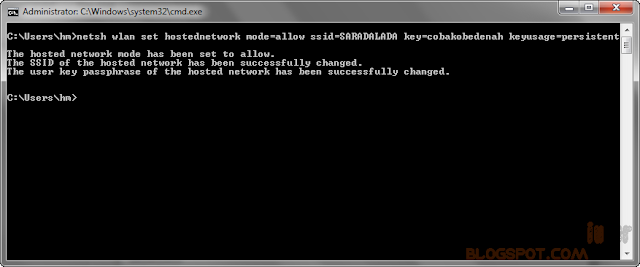
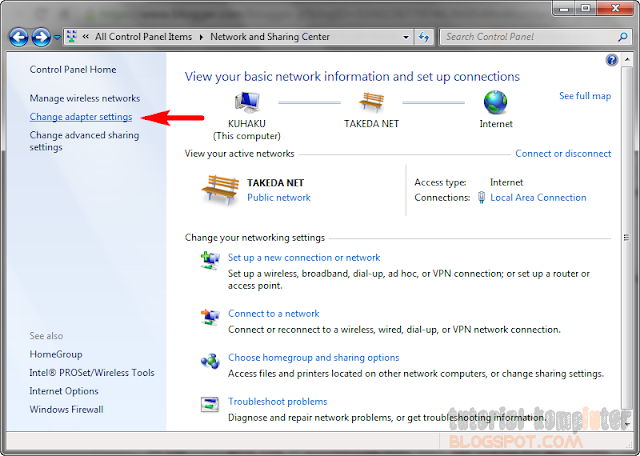



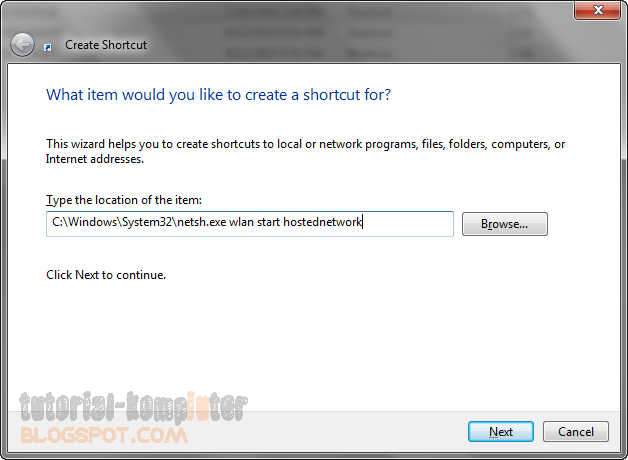

No comments:
Post a Comment